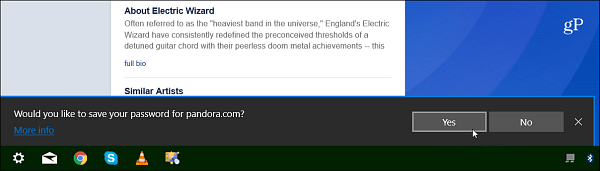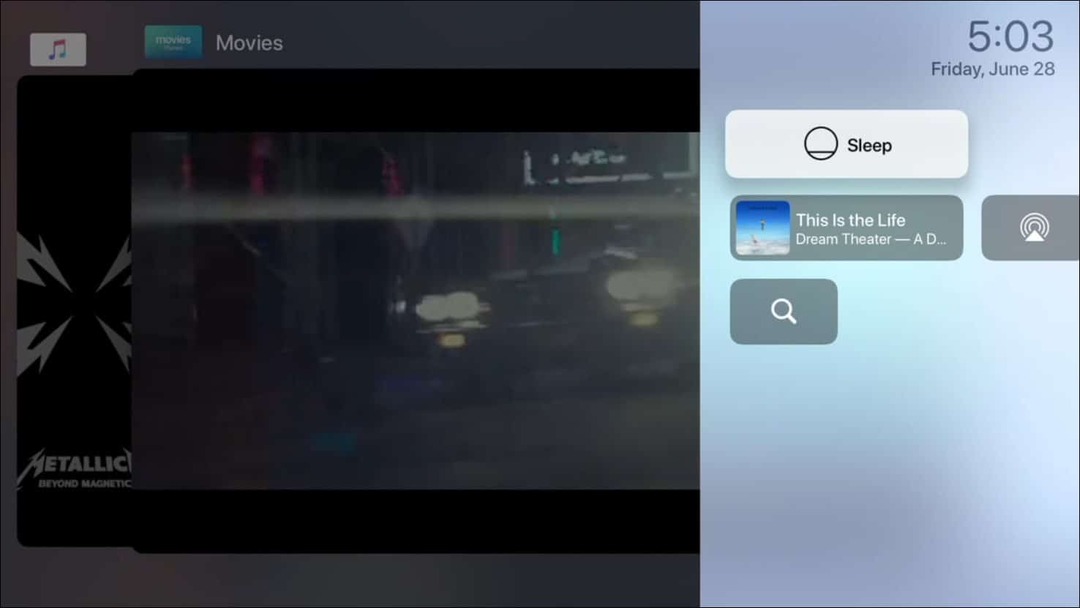Kako omogućiti ubrzanje hardvera u pregledniku Google Chrome
Google Chrome Hardver Google / / March 18, 2020
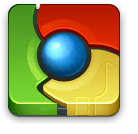
Internet Explorer nije jedini preglednik koji može učiniti hardverskim ubrzanjem. Google Chrome ima i GPU ubrzanje, ali nije omogućeno prema zadanim postavkama. Značajka se i dalje smatra „eksperimentalnom“, pa možda ima još nekoliko pogrešaka za rad; ali još nisam imao problema s tim. Omogućivanje hardverskog ubrzanja u Chromeu je jednostavno, a mi ćemo vam pokazati točno gdje su postavke u grobnom vodiču u nastavku.
Korak 1
Tipo: zastave u adresnu traku Google Chrome.
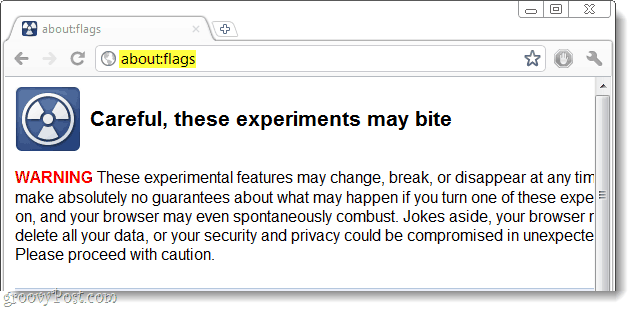
Korak 2
Pomaknite se prema dolje i KlikOmogućiti za sljedeće stavke:
- GPU ubrzano sastavljanje
- GPU ubrzano platno 2D
- Predstavljanje web stranice
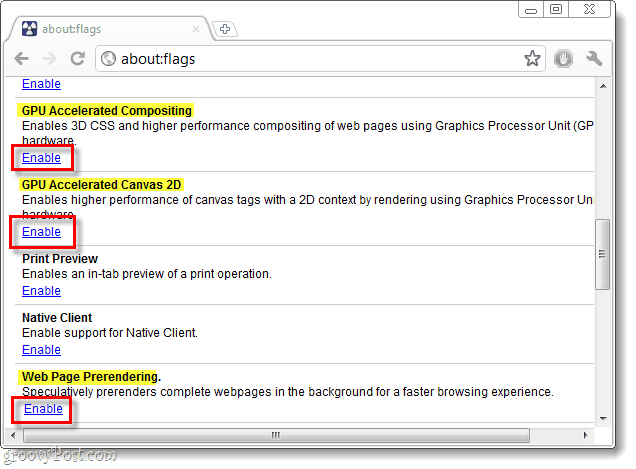
3. korak
Nakon što uključite gornje postavke, Svitakdolje do dna i Klik Ponovno pokreni sada dugme. Ponovnim pokretanjem sačuvat će se kartice i prozori, oni će se privremeno privremeno zatvoriti, a zatim ponovo otvoriti. Chrome neće upotrebljavati vaše nove postavke sve dok ne dovršite ponovno pokretanje.
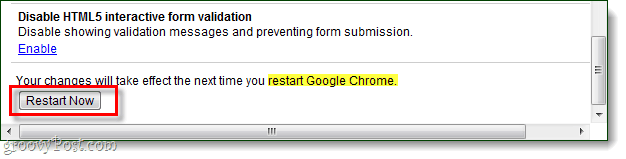
Gotovo!
Sada je Chrome postavljen za korištenje hardverskog ubrzavanja za prikazivanje web stranica. Ovo će vam dobro doći na grafički intenzivnim web lokacijama, a izvrsno je za igranje igara u pregledniku.